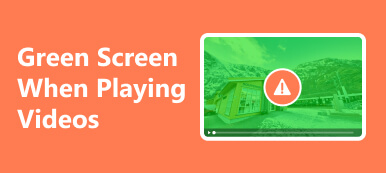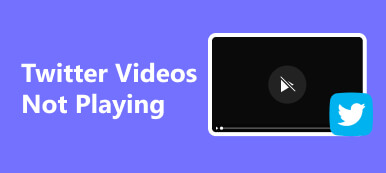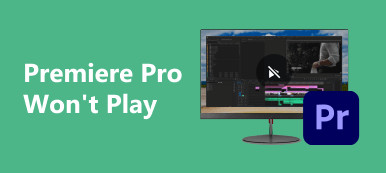遇到困難 視頻無法在Chrome上播放 可能會令人沮喪,阻礙用戶期望的無縫線上多媒體體驗。 這項全面的探索深入研究了導致 Chrome 瀏覽器上影片播放問題的各種因素。 從過時的插件和不相容的擴展到網路相關的問題,我們引導故障排除過程。 了解這些挑戰對於尋求解決方案的用戶非常重要,確保他們可以輕鬆地享受不間斷的影片內容。 讓我們揭開廣泛使用的 Chrome 瀏覽器上影片無法播放的根本原因和有效解決方案。
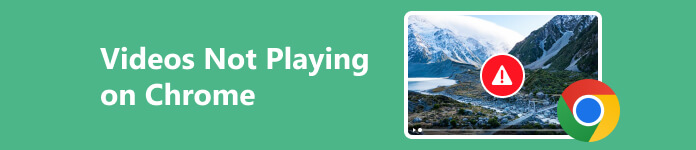
第 1 部分. 修復 Chrome 上影片無法播放的 7 個解決方案
1. 清除瀏覽數據
清除 cookie 和快取有助於消除在 Chrome 上播放影片時可能導致衝突的儲存資料。 它確保瀏覽器重新開始,解決與過時或損壞資料相關的潛在問題。 這種簡單而有效的解決方案通常可以增強整體瀏覽體驗,使 Chrome 瀏覽器上的影片串流更加流暢。
步驟1 首先,點選 Chrome 瀏覽器右上角的三個點圖示。 選擇 設定 從下拉式選單中。 在設定選項中,按一下 隱私和安全.
步驟2 在隱私和安全下,選擇 清除瀏覽數據。 選擇清除資料的時間範圍,例如 最後24小時 or 整天.
步驟3 然後,勾選旁邊的方框 Cookie和其他網站數據 和 緩存的圖像和文件 選項。 然後,點擊 清除日期 按鈕來啟動該過程。 關閉並重新開啟 Chrome 以套用變更。

2. 重新啟動 Chrome 瀏覽器
解決影片無法在 Chrome 中播放的另一個解決方案是透過重新啟動過程。 當影片拒絕播放時,重新啟動 Chrome 是一種快速有效的補救措施。 故障和臨時問題通常可以透過關閉並重新開啟瀏覽器來解決。 此操作會刷新瀏覽器會話、清除所有殘留錯誤並重新建立連線。 若要重新啟動,請關閉所有 Chrome 窗口,稍等片刻,然後重新啟動瀏覽器。 這種簡單的解決方案可以緩解播放問題,使用戶能夠無縫地欣賞自己喜歡的視頻,而不會因在 Chrome 瀏覽器上遇到播放問題而感到沮喪。
3.禁用硬體加速
如果您在 Chrome 上遇到影片播放錯誤,停用硬體加速是可行的。 旨在增強效能的硬體加速有時可能會與某些圖形驅動程式或配置發生衝突,從而導致播放故障。 若要關閉此功能,請透過點擊右上角的垂直省略號 (⋮) 前往 Chrome 的設置,然後選擇 設定,然後導航至 系統。 然後,關閉 使用硬件加速 當可用選項時。 應用這些變更後,重新啟動 Chrome瀏覽器。 停用硬體加速可以解決相容性問題,確保 Chrome 上的影片播放更流暢。
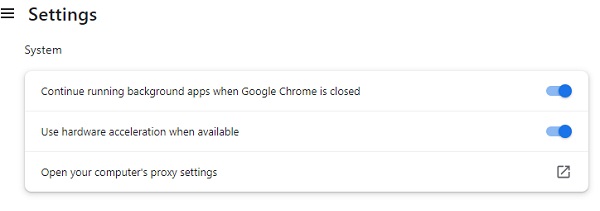
4.禁用Chrome擴充程式
Google Chrome 中存在衝突或過時的擴充功能可能會中斷影片播放。 若要排除故障,請透過點擊拼圖圖示選單並選擇暫時關閉所有擴展 管理擴展。 在 擴展 選項卡,使用藍色開關關閉每個分機。 重新啟動 Chrome 後,評估影片播放是否沒有問題。 如果成功,請一一啟用擴充以找出有問題的擴充。 這種系統方法可讓您找出導致問題的特定擴充程序,並確保 Chrome 上的視訊體驗更加流暢。
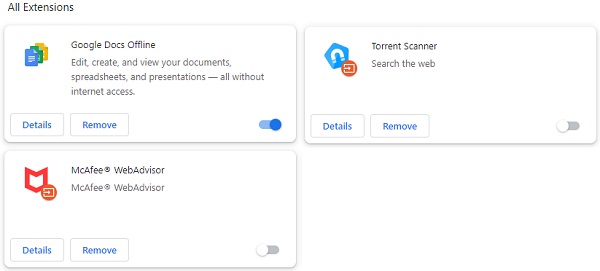
5.啟用JavaScript
啟用 JavaScript 對於渲染動態內容(包括影片)至關重要。 透過確保 Chrome 設定中允許 JavaScript,您可以解決影片播放的潛在障礙並享受更流暢的線上多媒體體驗。 以下是使用此解決方案修復 YouTube 影片無法在 Chrome 上播放的方法:
步驟1 移至 Chrome 右上角的三點部分。 之後,從下拉式選單中選擇“設定”。 然後,點擊 隱私和安全.
步驟2 在此部分下,找到並選擇 網站設置。 尋找 JavaScript的 並確保它被允許或啟用。 完成後,重新啟動 Chrome 並播放影片。
步驟3 如果特定網站仍然遇到問題,請檢查它們是否列在下面 內容 和 JavaScript的。 稍後,點擊管理例外並相應地調整設定。 關閉並重新開啟 Chrome 以套用變更。
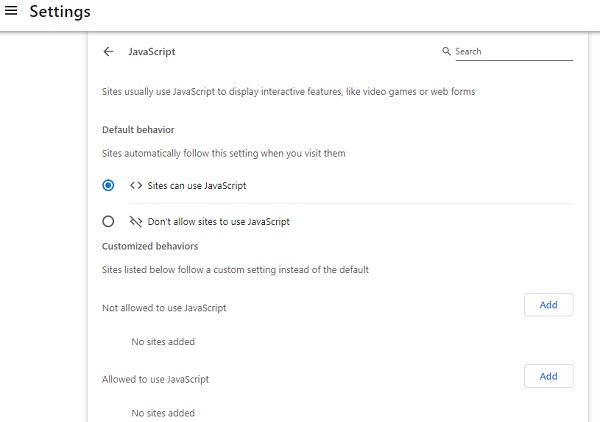
6. 重新啟動計算機
當遇到 Google Chrome 拒絕播放影片的令人沮喪的問題時,重新啟動電腦可能是一個非常有效的解決方案。 這種簡單而強大的操作有助於清除臨時故障、釋放系統資源並刷新瀏覽器。 關閉所有應用程式並重新啟動電腦可確保 Chrome 恢復正常,通常可以解決阻礙影片播放的根本問題。 這種簡單的方法是故障排除的首選步驟,事實證明有助於為流行瀏覽器上的無縫視訊串流創建穩定的環境。
7. 檢查視訊屬性
影片可能會出現損壞或損壞,從而導致 Chrome 上出現播放問題。 不完整的上傳通常會導致播放中斷,這通常是由於上傳過程中的錯誤造成的。 要解決此問題,請考慮重新啟動您的 Chrome 瀏覽器。 或者,透過再次嘗試上傳來修復影片。 此方法可以修正上傳錯誤,確保更流暢的播放體驗。 無論是初始上傳過程中的故障還是影片檔案損壞,這些故障排除步驟都提供了實用的解決方案來恢復 Chrome 瀏覽器上的無縫影片播放。
進一步閱讀:第 2 部分:額外提示:用於取消播放影片的影片修復工具
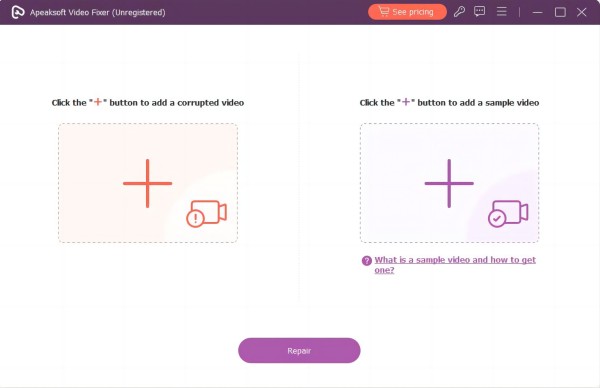
如果上述解決方案無法解決您的視頻問題,您可以使用以下方法下載並修復視頻 Apeaksoft 視訊修復器。 此應用程式可以快速修復損壞的視頻或無法在 Chrome 中運行的視頻,使其可以在 Chrome、Safari、Firefox、Edge 等網絡瀏覽器上播放。 此外,該軟體可以可靠地恢復 MP4、3GG 和 MOV 視頻,使它們可以毫無問題地播放。 此外,該工具利用人工智慧技術使修復過程更加無縫,成功率很高。 這是增強視訊觀看體驗的終極解決方案。

4,000,000 +下載
第 3 部分:有關 Chrome 上無法播放影片的常見問題解答
為什麼 Chrome 播放影片時會變黑?
此問題可能是由於過時的圖形驅動程式、擴展衝突或硬體加速問題造成的。 更新驅動程式、停用擴充功能或調整 Chrome 中的硬體加速設定通常可以解決此問題。
Chrome 中的影片設定在哪裡?
點擊右上角的三個點圖標,選擇 Chrome 中的視訊設置 設定,然後移動到 隱私和安全。 在站點設定下,找到 附加內容設置,您可以在其中調整各種與影片相關的首選項。
Chrome 可以控製播放速度嗎?
是的你可以。 在播放過程中右鍵單擊視頻,然後在上下文選單中選擇 播放速度。 依照您的喜好調整速度。
如何解決 Chrome 中影片播放斷斷續續的問題?
視訊播放斷斷續續可能是由於硬體加速問題或過時的圖形驅動程式造成的。 嘗試在 Chrome 設定中停用硬體加速或更新圖形驅動程式以提高影片流暢度。
為什麼嵌入影片無法在 Chrome 中播放?
嵌入式影片無法播放的問題可能是由過時的 Chrome 版本或衝突的插件引起的。 將您的 Chrome 瀏覽器更新至最新版本,並透過前往檢查是否有矛盾的插件 鉻://擴展/ 並將它們一一禁用。
結論
克服挑戰 Google Chrome 無法播放影片 可以透過本指南中提出的多種解決方案來實現。 解決硬體加速或瀏覽器設定等問題,您現在可以擁有一個全面的工具包來恢復無縫視訊播放。 此外,獎勵提示專注於修復損壞的視頻,增強了整體故障排除體驗。 透過實施這些實用步驟,您可以分析 Chrome 上影片播放問題的複雜性,確保在數位領域提供更愉快、不間斷的多媒體體驗。 採用這些解決方案,讓您能夠在 Chrome 瀏覽器上欣賞線上影片。